| Oracle(c) Data Minerインストレーションおよび管理ガイド リリース4.1 E62043-01 |
|
 前 |
 次 |
この章では、SQL DeveloperとOracle Data Minerリポジトリのインストール方法について説明します。この章には次のトピックが含まれます:
Oracle Data Minerのインストールとは、Oracle Data MinerリポジトリをOracle Databaseにインストールすることを意味します。リポジトリは、Oracle Data Minerのアプリケーション・マネージャおよび記憶域マネージャとして機能します。
Oracle Data Minerをインストールするには次の手順を実行します。
Oracle Databaseをインストールします。すでにデータベースをインストールしている場合は、表2-1に示した要件を満たしていることを確認してください。
SQL Developerをダウンロードします。
Oracle Data Minerリリース・ノートを確認します。
Oracle Data Minerリポジトリをインストールします。SQL Developerを使用して、またはスクリプトを実行してインストールを実行できます。
|
関連項目:
|
Oracle SQL Developerは、Oracle Technology Networkで無償ダウンロードできます。SQL Developerをインストールするには、ダウンロードしてシステムに解凍するだけです。SQL Developerに、インストール・プログラムは含まれていません。
SQL Developerをダウンロードする手順:
Oracle SQL Developerホーム・ページの「ダウンロード」タブに移動します。
http://www.oracle.com/technetwork/developer-tools/sql-developer/downloads/index.html
ドキュメントのリンクを選択して、リリース・ノート、新規機能の一覧、SQL Developerのドキュメント・ライブラリを表示します。
|
注意: ドキュメント・ライブラリのドキュメントは、オンライン・ビューアで閲覧できるほか、PDF、Mobi (Kindle用)、ePub (iBook用)の各フォーマットでダウンロードもできます。ドキュメント・ライブラリのページをブックマークしておくと、後で参照しやすくなります。 |
プラットフォームに対応したインストレーション手順を選択し、SQL Developerのダウンロードと起動の手順に従います。
|
注意: SQL Developerには、Java Development Kit (JDK) 1.7以上が必要です。JDKがSQL Developerソフトウェア・ダウンロード・バンドルに含まれず、システムにインストールされていない場合は、別途ダウンロードしてインストールする必要があります。SQL Developerのインストール手順に、JDKのダウンロード・ページへのリンクがあります。 |
SQL Developerを初めて起動するときには、JDKのパスを指する必要があります。
リポジトリをインストールする前に、ディスクの空き容量を確認してください。Oracle Data Minerリポジトリには、表領域の設定で異なりますが初期状態で200から700 MBが必要です。
|
注意: Oracle Database 11.2.0.4以上の場合、リポジトリのデフォルト表領域にはセグメント領域管理のためにautoを指定する必要があります。 |
インストール・スクリプトの実行前に「Oracle Data Miner管理スクリプトについて」を参照してください。
Oracle Data Minerリポジトリをインストールする手順:
SYSとしてデータベースにログインします。
installodmsスクリプトを実行します。
installodmr.sql default_tablespace temp_tablespace
たとえば、5.1.1項の説明に従ってデフォルトの検索パスを設定している場合には、次の文でリポジトリがインストールされ、デフォルト表領域USERSと一時表領域TEMPが設定されます。
@installodmr USERS TEMP
データベースがリモートで、リポジトリがXML DBオブジェクト・リレーショナル記憶域を使用している場合(Oracle Database 11.2.0.1 - 11.2.0.3)、インストール・スクリプトの実行にはおよそ10分かかります。データベースがリモートで、リポジトリがバイナリ記憶域を使用している場合(Oracle Database 11.2.0.4以降)、インストールはおよそ3分で完了します。
|
注意: リポジトリをインストールしたら、少なくとも1人のデータベース・ユーザーに対してOracle Data Minerのアクセスを有効にする必要があります。 |
|
関連項目:
|
スクリプトを使用してリポジトリをインストールしたら、第2のスクリプトを実行して、Oracle Data Minerチュートリアルで使用されるサンプル・データをロードできます。SQL Developer GUIを使用してリポジトリをインストールする場合、チェック・ボックスを選択することでサンプル・データをインストールできます。
instDemoDataスクリプトを実行すると、Oracle Data Minerユーザー用のデモ・データが作成されます。このスクリプトは、表3-1に示すデータへのアクセスを付与します。データベースにSHスキーマが存在しない場合、スクリプトはSHに依存しないデモ・データのみを準備します。
インストール・スクリプトの実行前に5.1項「Oracle Data Miner管理スクリプトについて」を参照してください。
ユーザー用のOracle Data Minerサンプル・データをインストールする手順:
SYSとしてデータベースにログインします。
SHスキーマがデータベースに存在することを確認します。存在しない場合は、「Oracle Databaseサンプル・スキーマ」の手順に従ってサンプル・スキーマをインストールします。
instDemoDataスクリプトを実行します。
instDemoData.sql user
たとえば、デフォルトの検索パスを設定している場合には、次の文でユーザーdmuser1用のサンプル・データがインストールされます。
@instDemoData dmuser1
ユーザー用のサンプル・データを削除する手順:
SYSとしてデータベースにログインします。
dropDemoDataスクリプトを実行します。
dropDemoData.sql user
たとえば、デフォルトの検索パスを設定している場合には、次の文でユーザーdmuser1用のサンプル・データが削除されます。
@dropDemoData dmuser1
Oracle Data Minerのサンプル・データには、表3-1にまとめた表とビューが含まれています。
表3-1 Oracle Data Minerのサンプル・データ
| 表またはビュー | 説明 |
|---|---|
|
|
|
|
|
|
|
|
米国の自動車に関するデータ(グラフ・ノードでの実験用)。 |
|
|
Oracle By Example (OBE)でData Mining用のチュートリアルに使用するデータ。 |
|
|
販売データ(JSON問合せノードでの実験用)。(Oracle Database 12.1.0.2以上) |
GUIからOracle Data Minerリポジトリをインストールする手順:
Oracle Data Minerユーザーを作成します。
管理接続についてドリルします。
「他のユーザー」を右クリックし、「ユーザーの作成」を選択します。
ユーザーにCONNECTロールを付与し、デフォルト表領域に無制限の割当てを指定します。
「接続」タブに、Oracle Data Minerユーザーの接続を作成します。
「表示」メニューから、「Data Miner」、「Data Minerの接続」の順に選択します。
SQL Developerの「接続」タブの下に、「Data Minerの接続」タブが開きます。
「Data Miner」タブのプラス記号をクリックし、「接続の選択」ダイアログを表示します。ドロップダウン・リストからData Minerユーザーを選択します。
「Data Miner」タブに新しい接続が表示されます。
新しい接続についてドリルしようとすると、次のダイアログ・ボックスが表示されます。
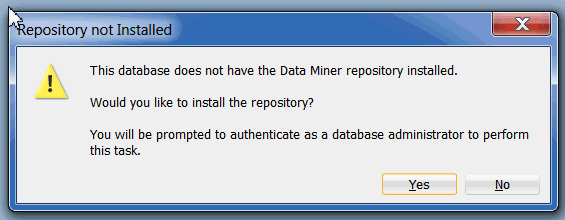
「はい」をクリックして、リポジトリをインストールします。
SYSパスワードを指定すると、リポジトリに関する情報が表示されます。次に例を示します。
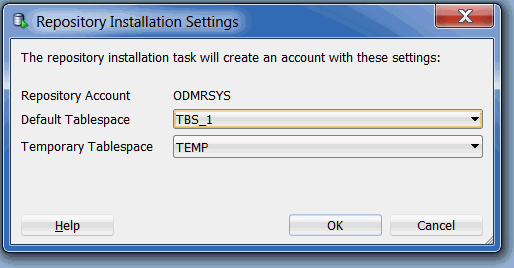
「OK」をクリックします。
リポジトリのインストール・ダイアログ・ボックスが開きます。
「デモ・データのインストール」チェック・ボックスを選択して、ユーザー接続のスキーマにサンプル・データをインストールします。データベースにSHスキーマが存在する場合、表3-1に示すすべてのサンプル・データがインストールされます。SHがインストールされていない場合、ODMR_CARS_DATA、INSUR_CUST_LVT_SAMPLEおよびODMR_SALES_JSON_DATA(データベース12.1のみ)のみがインストールされます。
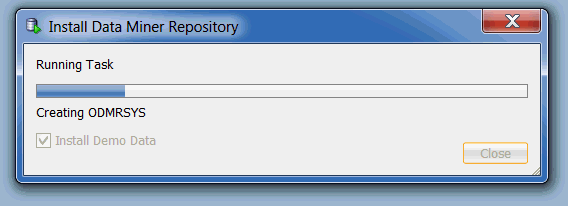
|
注意: リポジトリをインストールすると、Oracle Data Minerユーザーに必要なデータベース権限が自動的に付与されます。Oracle Data Minerによって必要とされる権限は、Oracle Data Mining APIを直接使用するために必要な権限とは異なります。詳細は、『Oracle Data Miningアプリケーション開発者ガイド』の、マイニング・モデルとデータへのアクセスの制御に関する項を参照してください。 |
インストールが完了したら、「閉じる」をクリックします。
|
関連項目: Oracle Data Minerユーザーズ・ガイドで、GUIを使用したOracle Data Minerリポジトリのインストールに関する項を参照してください。 |
JSON問合せ処理は、リリース12.1.0.2以上のOracle Databaseで使用できます。スクリプトを使用してリポジトリをインストールまたは移行した場合は、インストール後の手順を別途実行し、Oracle Data MinerでJSONサポートを有効にする必要があります。GUIを使用してリポジトリをインストールまたは移行した場合、次に示す追加の手順は不要です。
Oracle Data Miner用のJSONパーサーとスキーマ・ジェネレータをインストールする2つのスクリプトを使用できます。違いは引数だけで、一方はOracle SIDを取り、もう一方はOracleサービス名を取ります。お使いのデータベース・インストール環境に最も適したスクリプトを選択してください。プラガブル・データベースを使用している場合は、Oracleサービス名が必要です。
loadjsonschemagen.sqlは、Oracle SIDを使用します。
loadjsonschemagen.sql sys_user sys_password host port SID jar_path
loadjsonschemagenWithSN.sqlは、Oracleサービス名を使用します。
loadjsonschemagenWithSN.sql sys_user sys_password host port service_name jar_path
どちらのスクリプトでも、SYSユーザーとパスワード、データベース・ホスト名とポート番号とjarファイルへのパスを指定します。
org.glassfish.javax.json.jar JSONSchemagenerator.jar
jar_path引数には、現在のデータベース・システムでアクセス可能なディレクトリを指定します。
スクリプトを実行するシステムで、Oracleデータベースのコマンドライン・ユーティリティloadjavaおよびdropjavaを使用できる必要があります。
SQL Developerがインストールされているコンピュータにログインします。
scriptsディレクトリに移動します。
cd SQL_Developer_Home\sqldeveloper\dataminer\scripts
SYSとしてSQL*Plusを起動します。
SQLPLUS sys / as sysdba
いずれかのバージョンの(SIDとサービス名のいずれかを必要とする)スクリプトを実行します。
@loadjsonschemagen sys_user sys_password host port SID jar_path or @loadjsonschemagenWithSN sys_user sys_password host port service_name jar_path
ここで、jar_pathの値は次のとおりです。
c:\SQL_Developer_home\sqldeveloper\extensions\oracle.dmt.dataminer\lib
スクリプトloadjsonschemagen.sqlとvalidateODMRSYS.sqlをコピーします。コピー元:
\SQL_Developer_home\sqldeveloper\dataminer\scripts
コピー先: データベース・ホスト・コンピュータのステージング・ディレクトリ(たとえば、/scratch)。
org.glassfish.javax.json.jarとJSONSchemaGenerator.jarをコピーします。コピー元:
\SQL_Developer_home\sqldeveloper\extensions\oracle.dmt.dataminer\lib
コピー先: データベース・ホスト・コンピュータのステージング・ディレクトリ(たとえば、/scratch)。
ホスト・コンピュータのステージング・ディレクトリ(たとえば、/scratch)に移動し、SYSとしてSQL*Plusを起動します。
SQLPLUS sys / as sysdba
いずれかのバージョンの(SIDとサービス名のいずれかを必要とする)スクリプトを実行します。